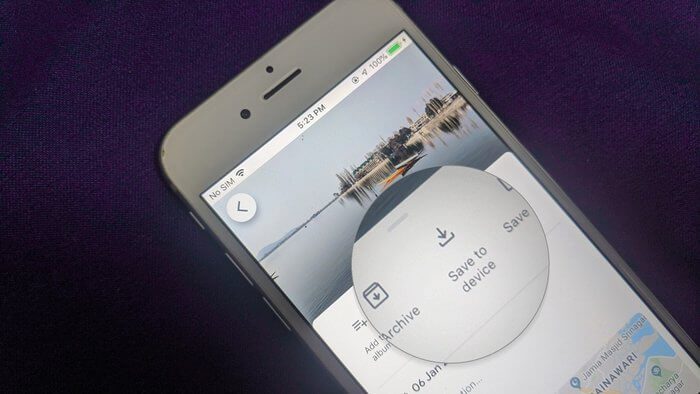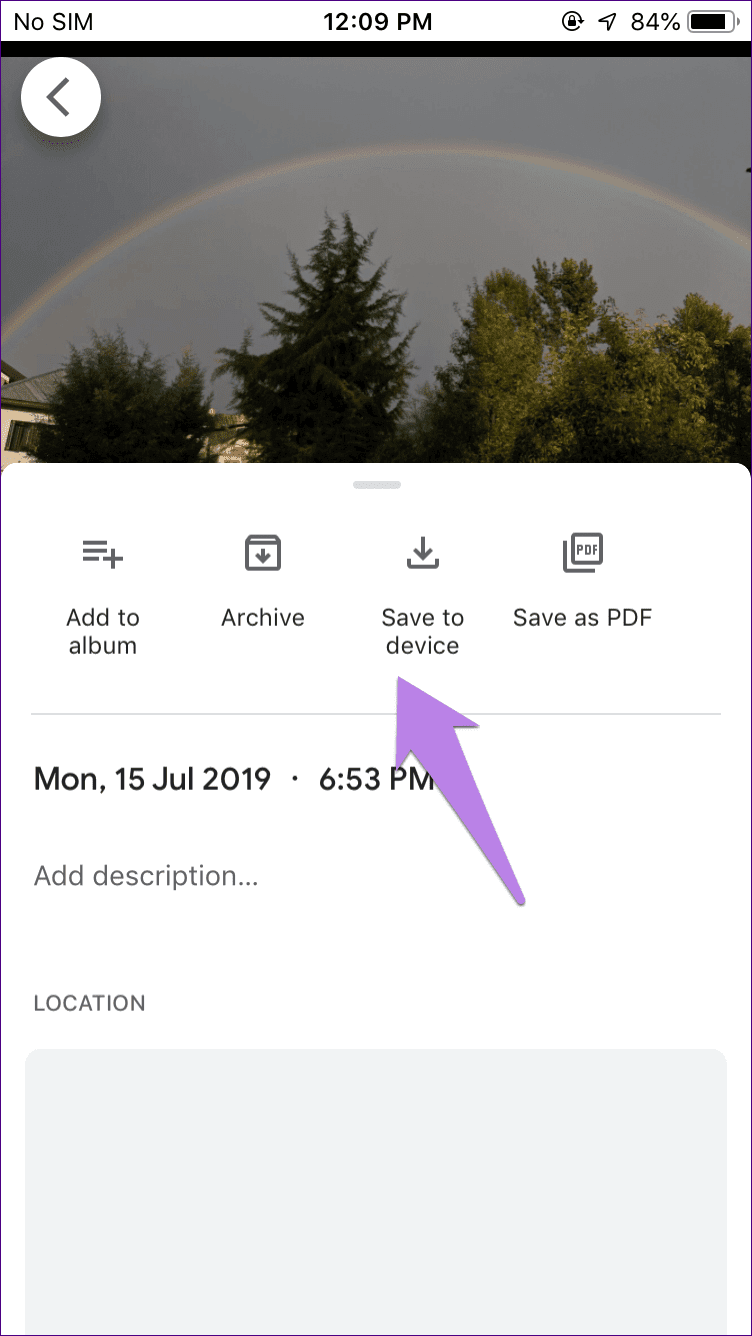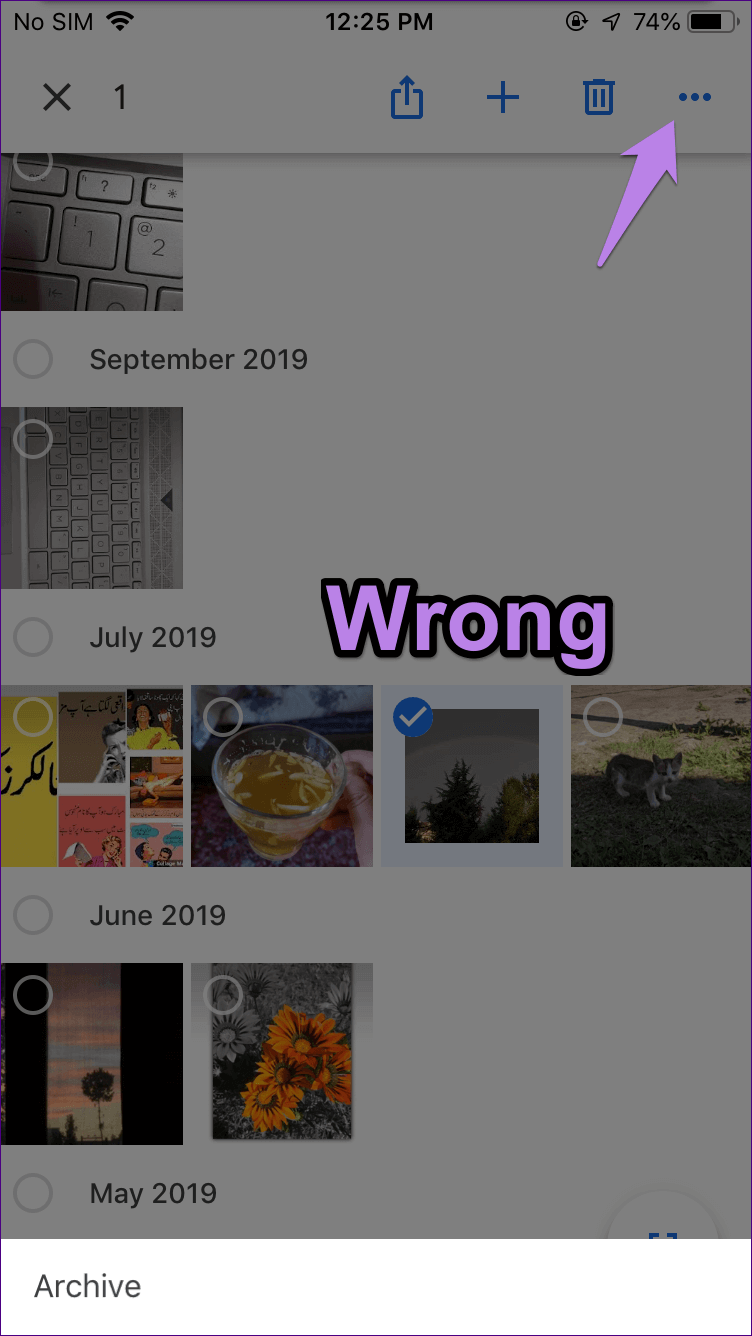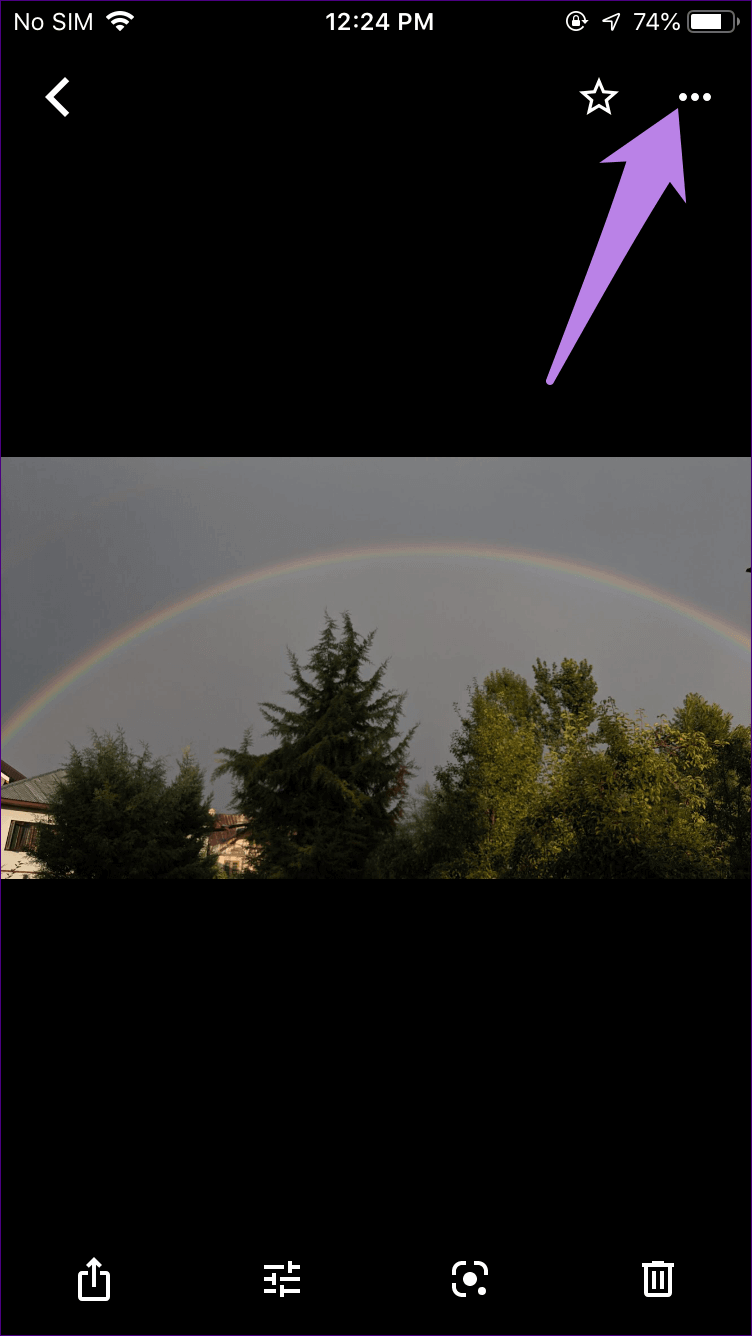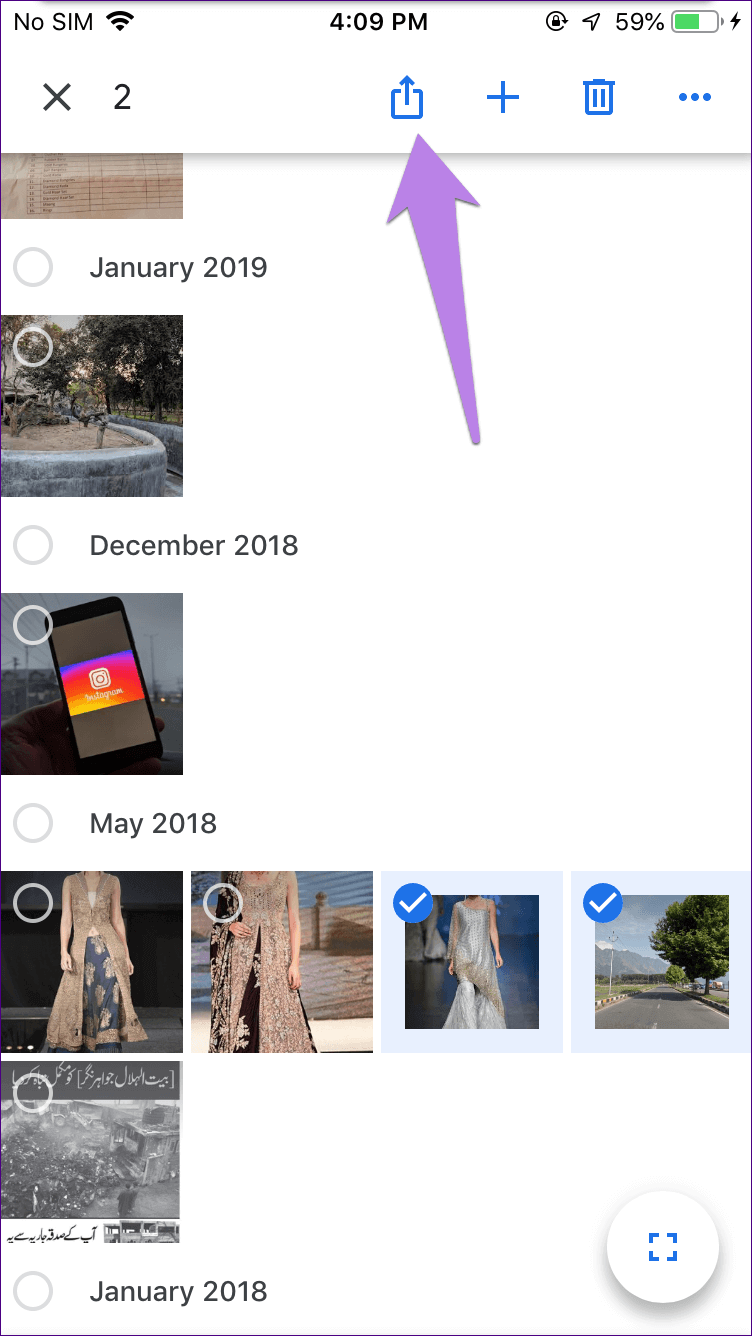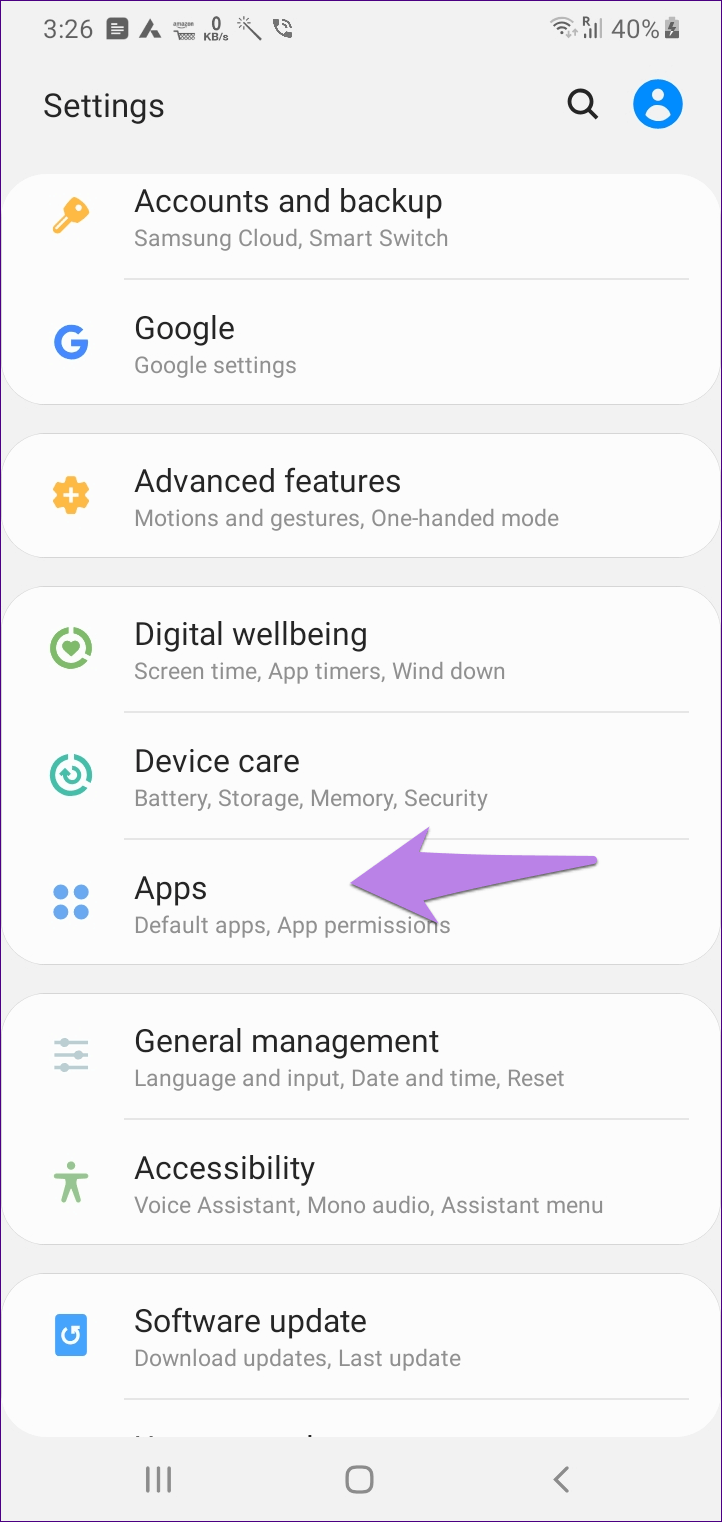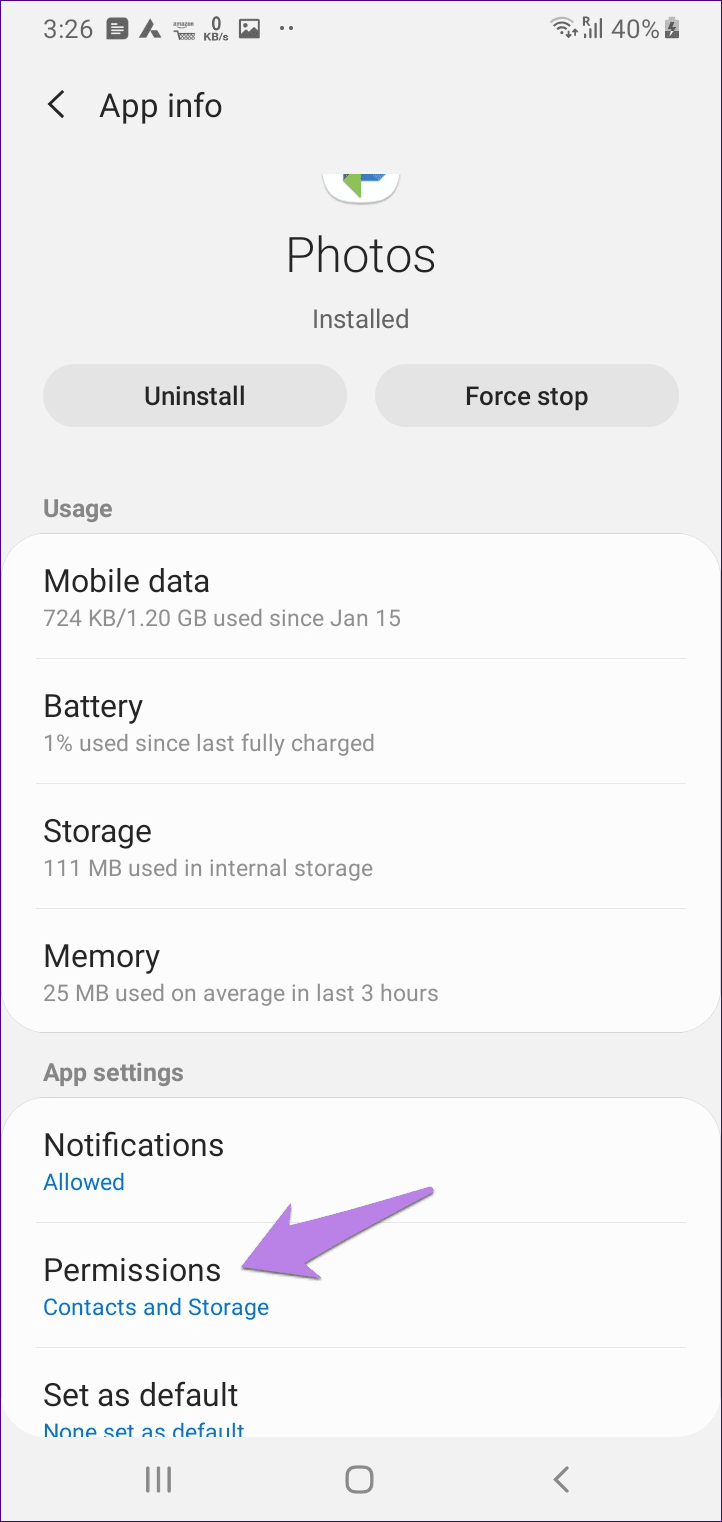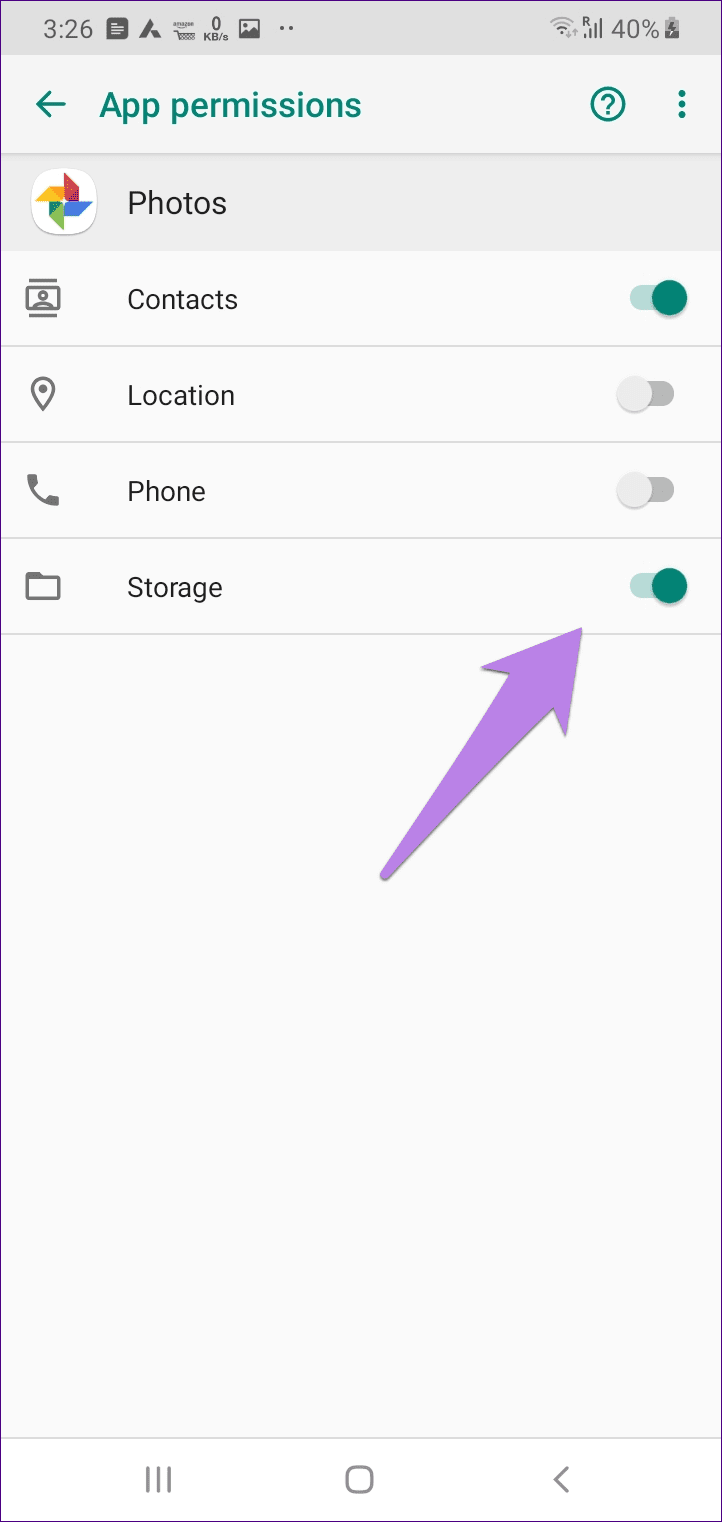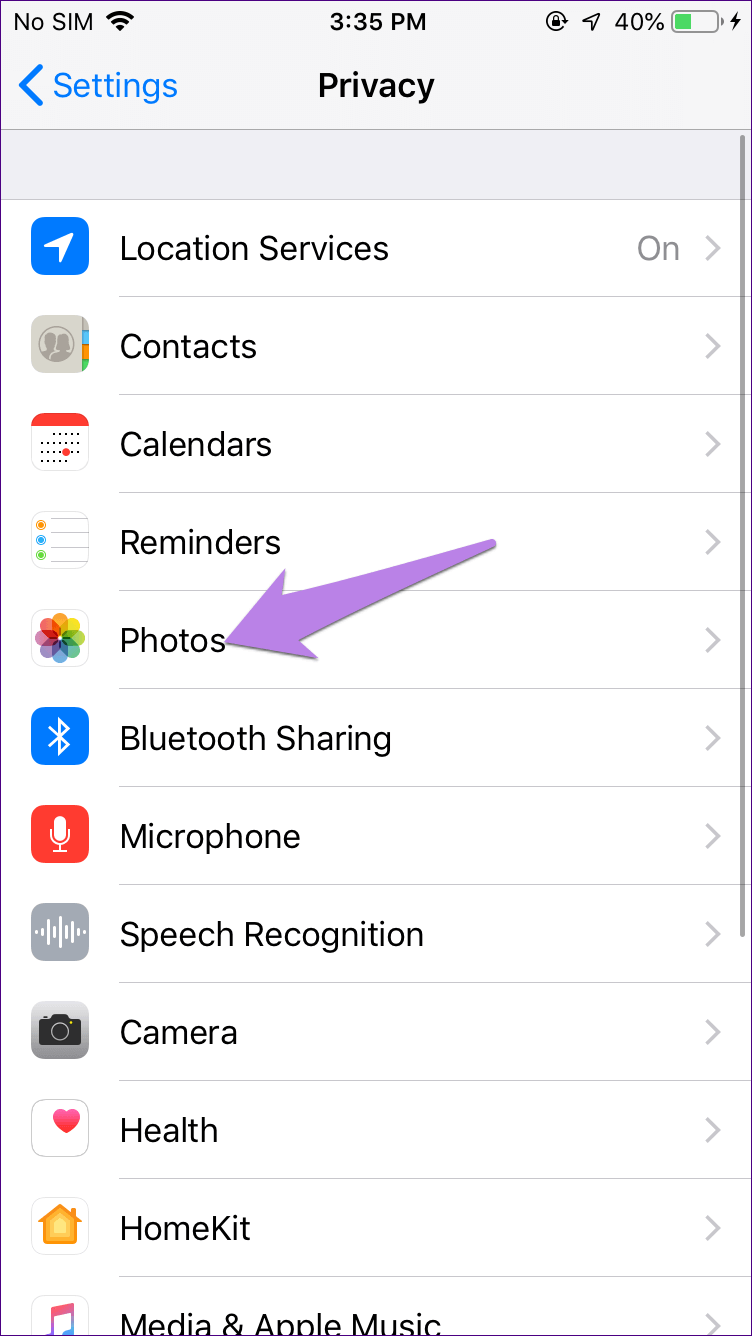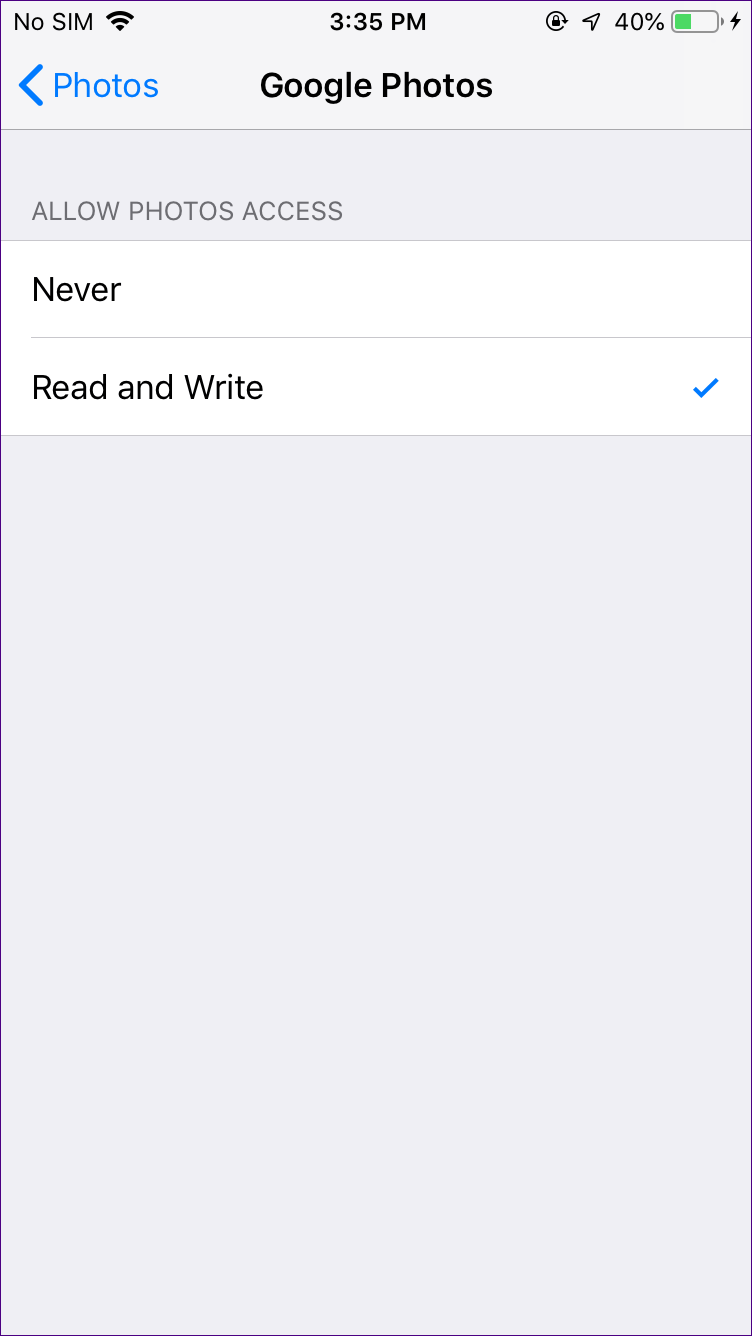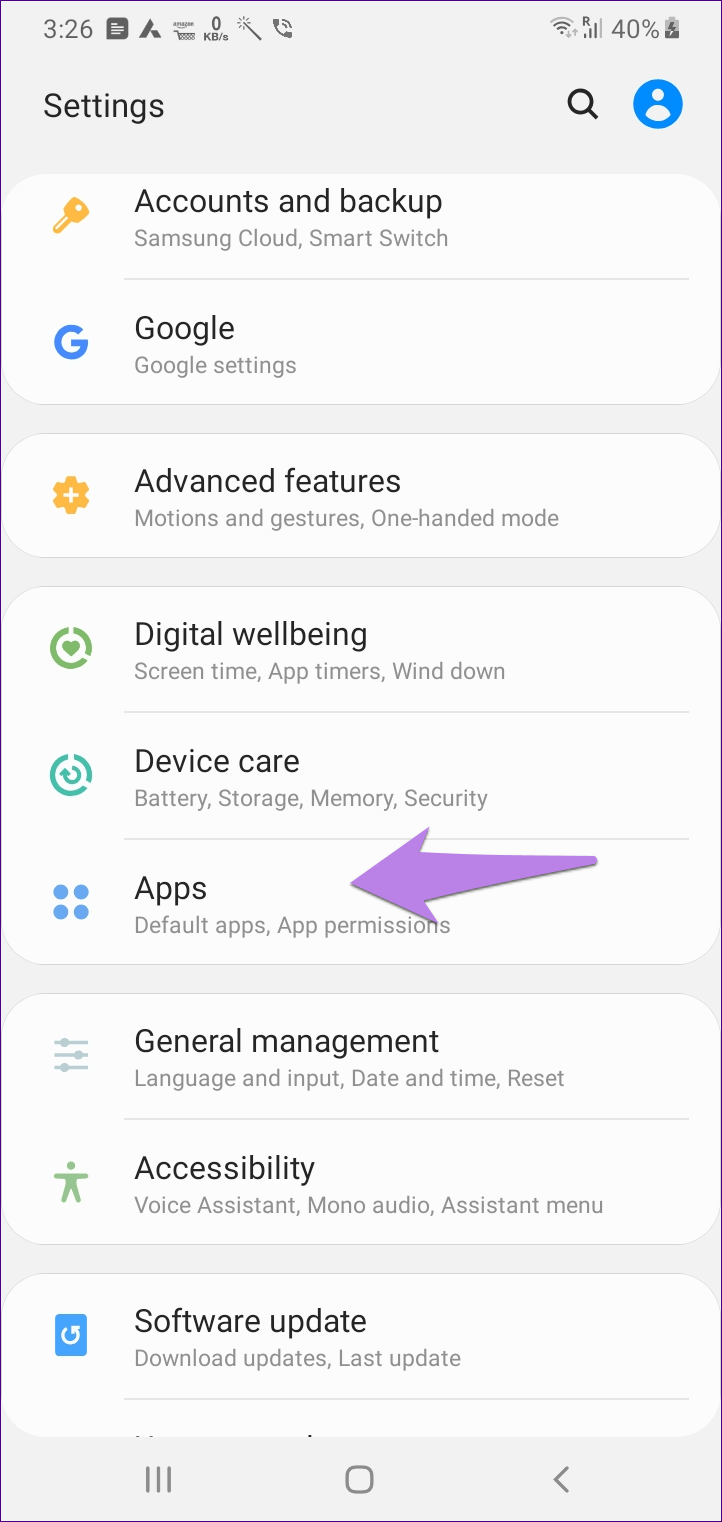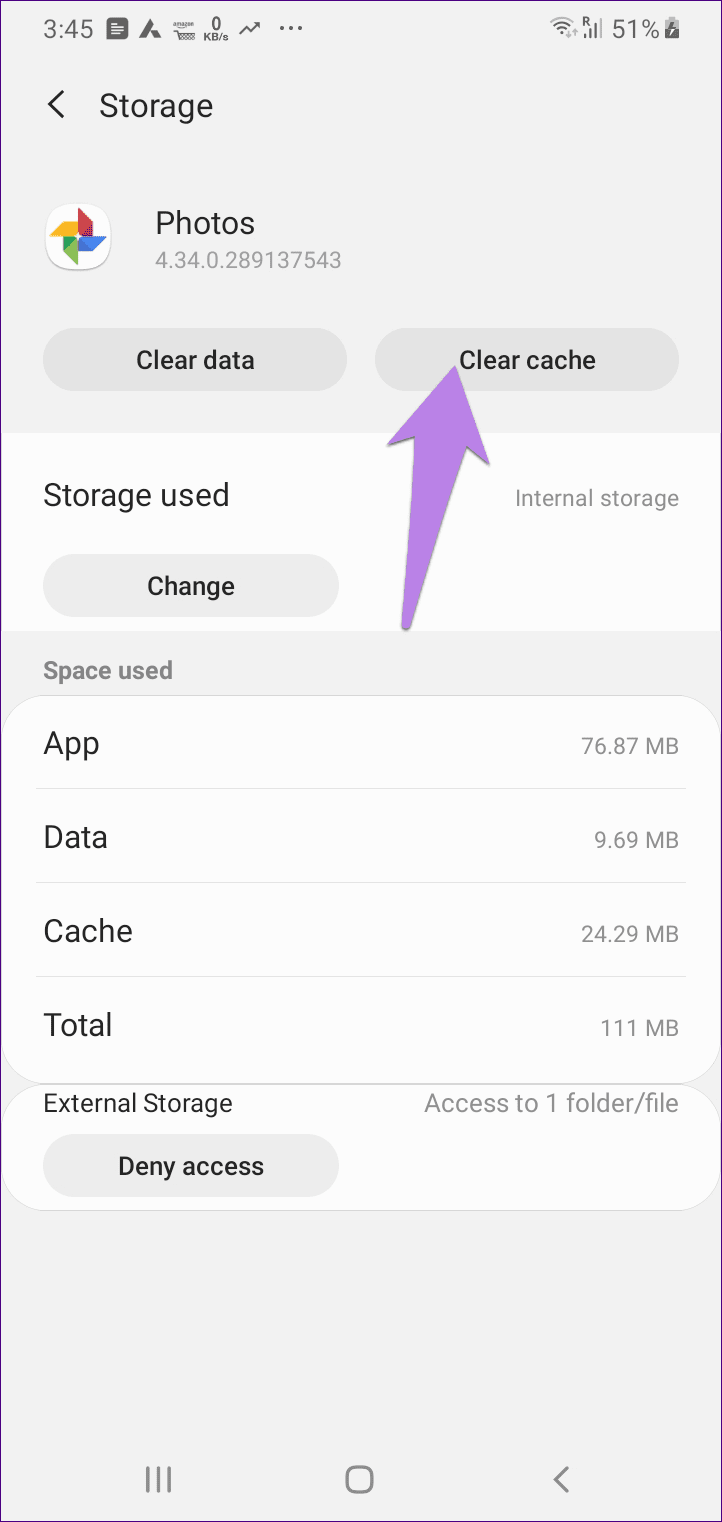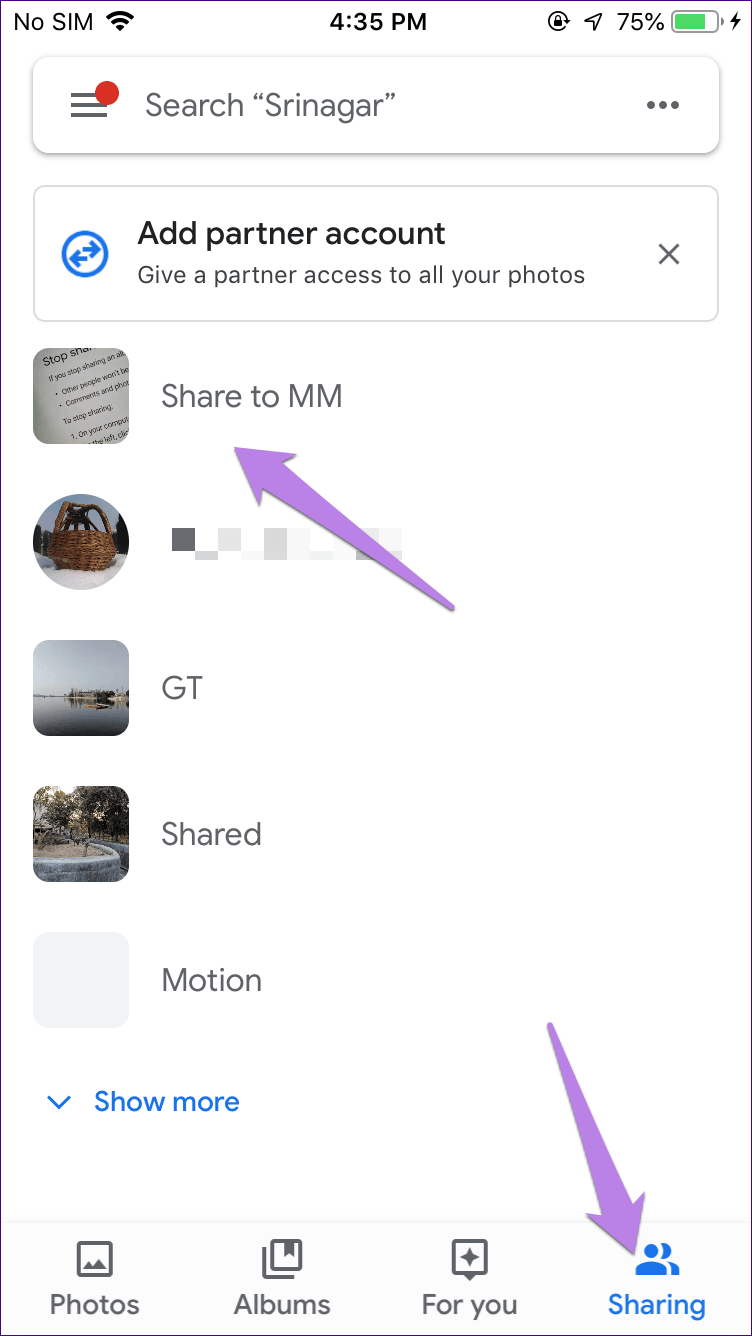Top 8-Möglichkeiten, um die Google Fotos-Option zu reparieren, die auf dem Gerät gespeichert wird, funktioniert nicht
Option "Auf Gerät speichern" bei Google Fotos funktioniert nicht
Einige Apps wie Instagram Sie können keine Bilder direkt von Cloud-Diensten herunterladen, wie z Google Fotos. Sie müssen es zuerst auf Ihr Telefon herunterladen. Die ursprüngliche Option "Auf Gerät speichern" in Google Fotos ermöglicht dies. Es funktioniert jedoch manchmal nicht in Google Fotos. In diesem Beitrag erfahren Sie, wie Sie das Problem mit dem nicht funktionierenden Google Fotos-Speichern auf dem Gerät lösen können.
Einige Nutzer von Google Fotos sehen ihre heruntergeladenen Fotos nicht in der Galerie oder in der Kamera. Andere sehen beim Herunterladen von Fotos oder Videos von Google Fotos Fehler wie "Ups, etwas ist schief gelaufen" oder "Problem beim Speichern der Kamera".
Was auch immer das Problem ist, hier erfahren Sie, wie Sie das Problem von Google Save to Device Photos lösen, das nicht auf Android und iOS funktioniert.
Warum ist das Speichern auf dem Gerät in Google Fotos nicht verfügbar?
Bevor wir zu den Lösungen zur Behebung des Problems übergehen, sollten wir verstehen, warum die „Funktion nicht verfügbar“ ist.Auf Gerät speichern" in manchen Fällen.
Mehrere Fotos
Wenn du es versuchst Mehrere Fotos herunterladen Von Google Fotos auf Ihrem Android-Telefon funktioniert das nicht. In solchen Fällen wird keine Option angezeigt.“Auf Gerät speichern" auf keinenfall. Bilder müssen einzeln hochgeladen werden. Es können jedoch mehrere Fotos auf das iPhone heruntergeladen werden, wie unten gezeigt.
Auf dem Gerät gespeicherte Bilder
Wenn das Foto bereits auf Ihrem Telefon gespeichert ist, wird Auf Gerät speichern nicht angezeigt. Für solche Fotos haben Sie die Möglichkeit, vom Gerät zu löschen.
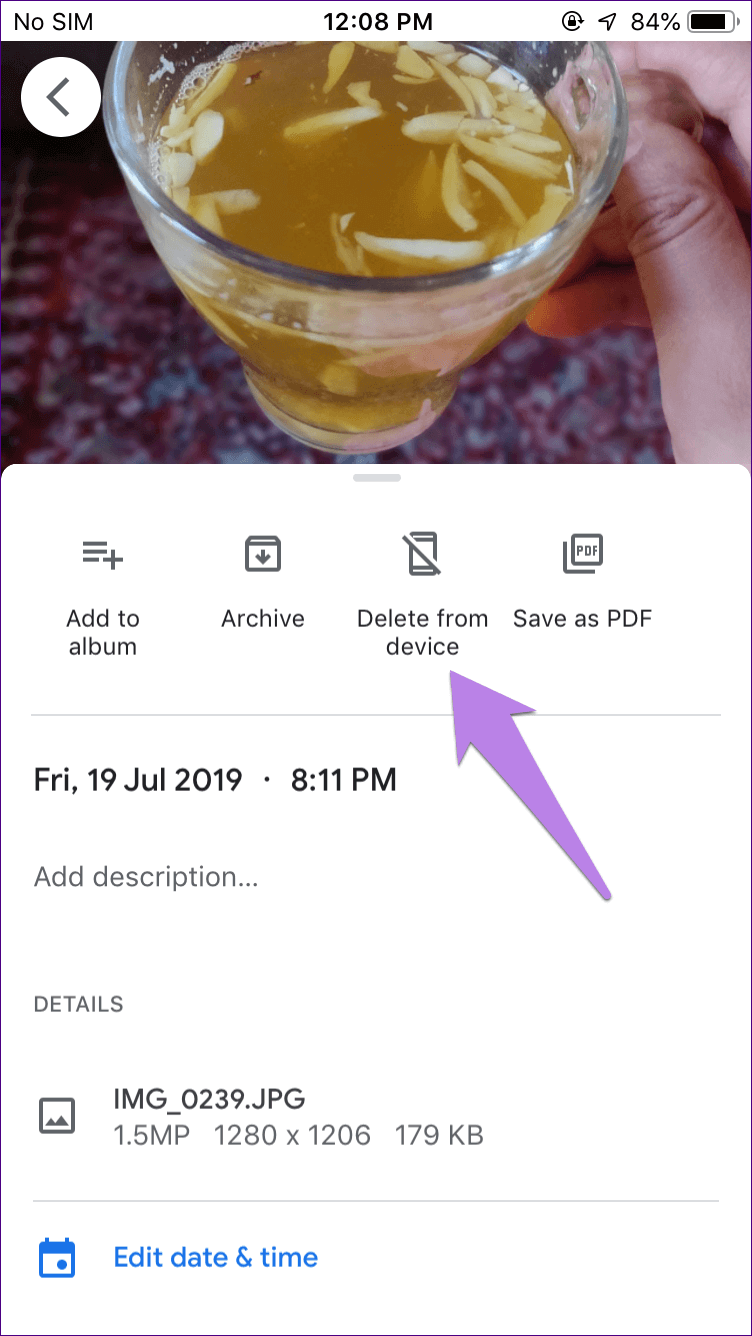
Alben herunterladen
Die Option zum Speichern auf dem Gerät ist für Ihre Alben nicht verfügbar. Sie müssen einzelne Fotos herunterladen, die in Alben gespeichert sind. Sie können jedoch Fotos aus freigegebenen Alben in Google Fotos auf Ihr Telefon herunterladen.
Das Problem, dass „Auf Gerät speichern“ nicht richtig funktionierte, wurde behoben.
1. Starten Sie das Telefon neu
Manchmal ist es nur ein vorübergehendes Problem und ein schneller Neustart wird es beheben. Starten Sie also Ihr Telefon neu und versuchen Sie, Fotos herunterzuladen.
2. Richtig herunterladen
Viele Benutzer versuchen, Bilder auf die falsche Weise herunterzuladen. Wählen Sie das Foto auf dem Startbildschirm der Fotos-App aus und tippen Sie dann auf das Symbol Drei Punkt oben. Das ist nicht richtig. Sie sehen nur eine Option Löschen oder archivieren.
Der richtige Weg ist Foto öffnen indem Sie darauf klicken. Sobald das Foto oder Video im Vollbildmodus angezeigt wird, tippen Sie auf Drei-Punkte-Symbol oben. Sie können auch auf dem Bild nach oben wischen. Klicken Sie abschließend aufAuf Gerät speichern"Oder"Herunterladen".
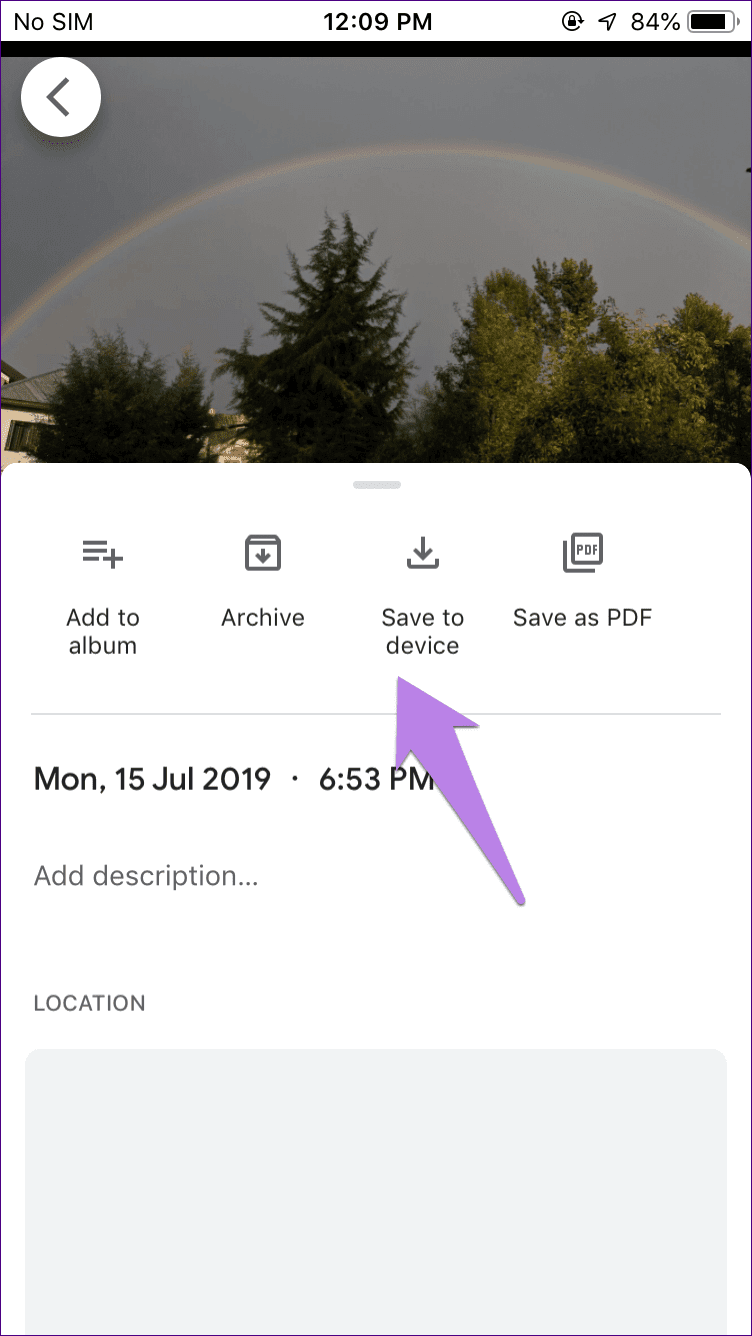
Auf dem iPhone können Sie auch über die Schaltfläche zum Teilen Hilfe erhalten, um einzelne oder mehrere Fotos herunterzuladen. Wählen Sie also mehrere Fotos auf dem Startbildschirm von Google Fotos aus. Klicken Sie auf das Teilen-Symbol. Lokalisieren Fotos speichern.
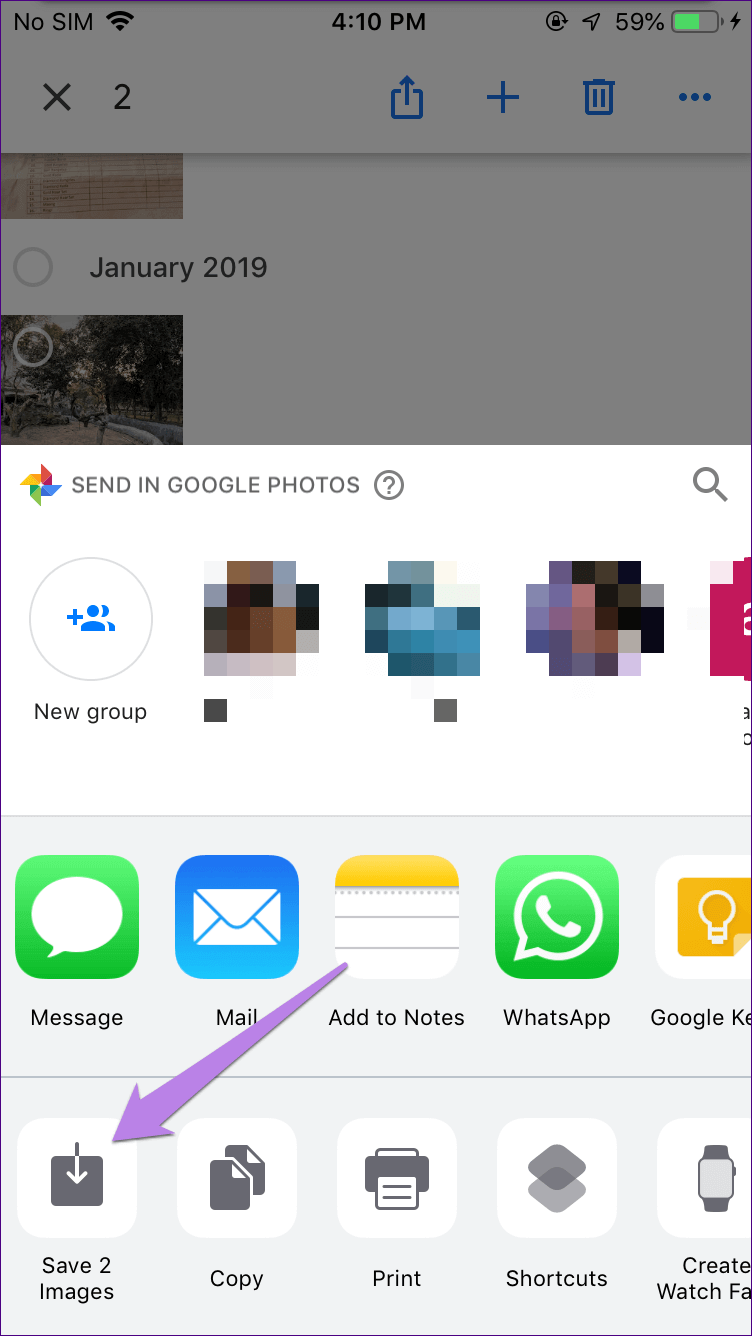
3. Überprüfen Sie die richtige Website
Wenn Sie ein altes Foto von Google Fotos herunterladen, finden Sie es nicht oben. Stattdessen wird es am selben Datum verfügbar sein, das mit dem Bild in Google Fotos verknüpft ist. Wenn Sie das Foto beispielsweise am 23. Juni 2019 hinzugefügt und auf Ihr Telefon heruntergeladen haben, müssen Sie in Google Fotos nach unten scrollen, um es im Abschnitt Juni 2019 anzuzeigen.
4. Erteilen Sie die erforderlichen Berechtigungen
Wenn Sie Fotos oder Videos von Google Fotos herunterladen, benötigt Ihr Telefon eine Speicherberechtigung, um sie zu speichern. Gehen Sie folgendermaßen vor, um Berechtigungen zu überprüfen und zu erteilen.
Speicherberechtigung für Android erteilen
Schritt 1: Öffnen Einstellungen telefoniere und geh zu Anwendungen und Benachrichtigungen / Anwendungen.
Schritt 2: Ich suche nach Bilder Unten alle Anwendungen. Klicke auf Berechtigungen.
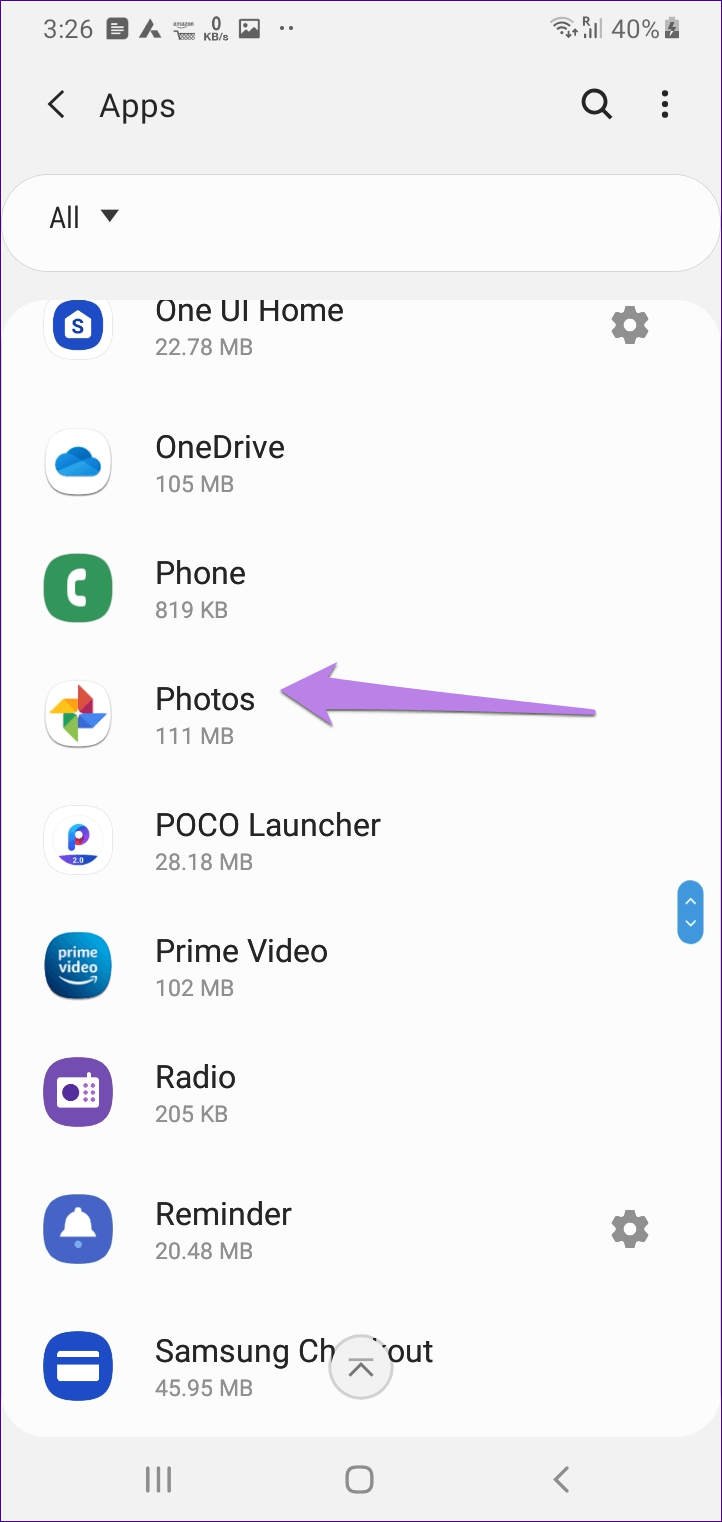
Schritt 3: Stellen Sie sicher, dass er hat Speicherberechtigung.
Speicherzugriff auf dem iPhone gewähren
Schritt 1: Öffne eine App die Einstellungen Auf einem Gerät iPhone oder iPad.
Schritt 2: Gehe zu Privatsphäre gefolgt von Fotos.
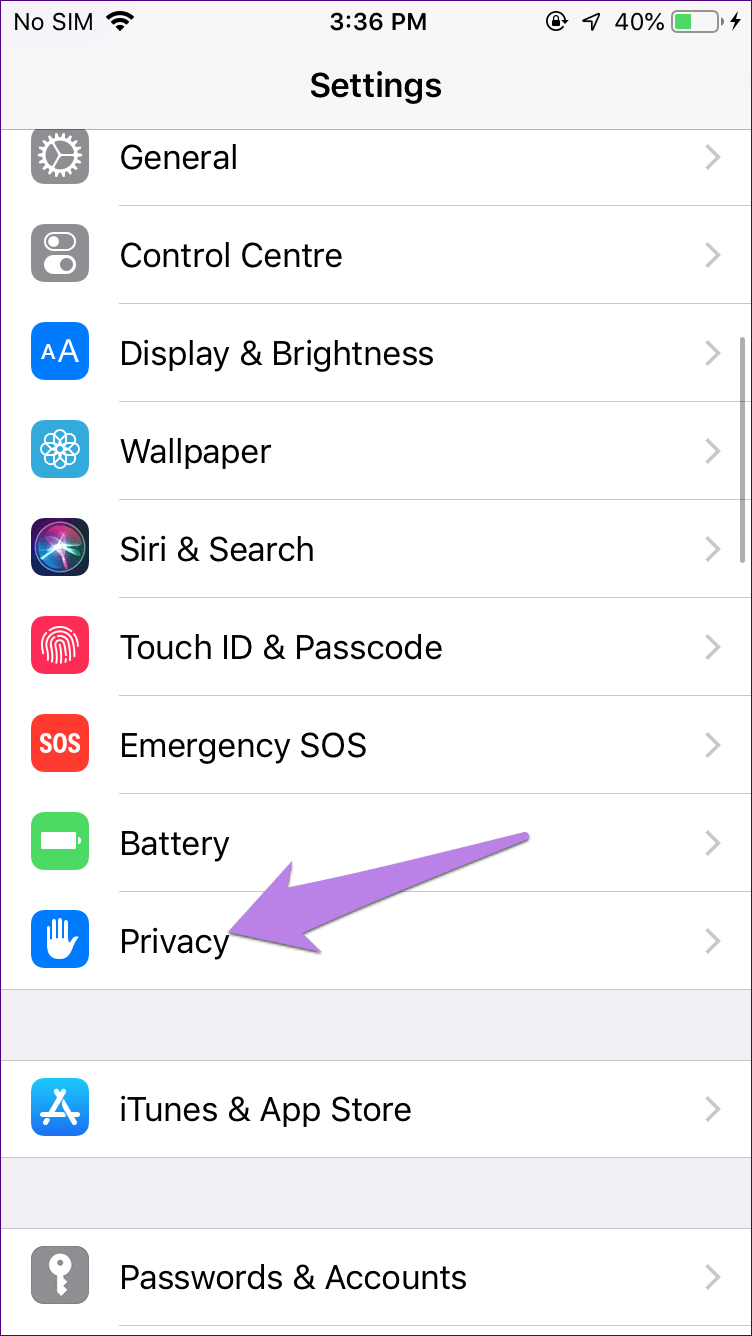
Schritt 3: Klicke auf Google-Fotos. Lokalisieren lesen und Schreiben.
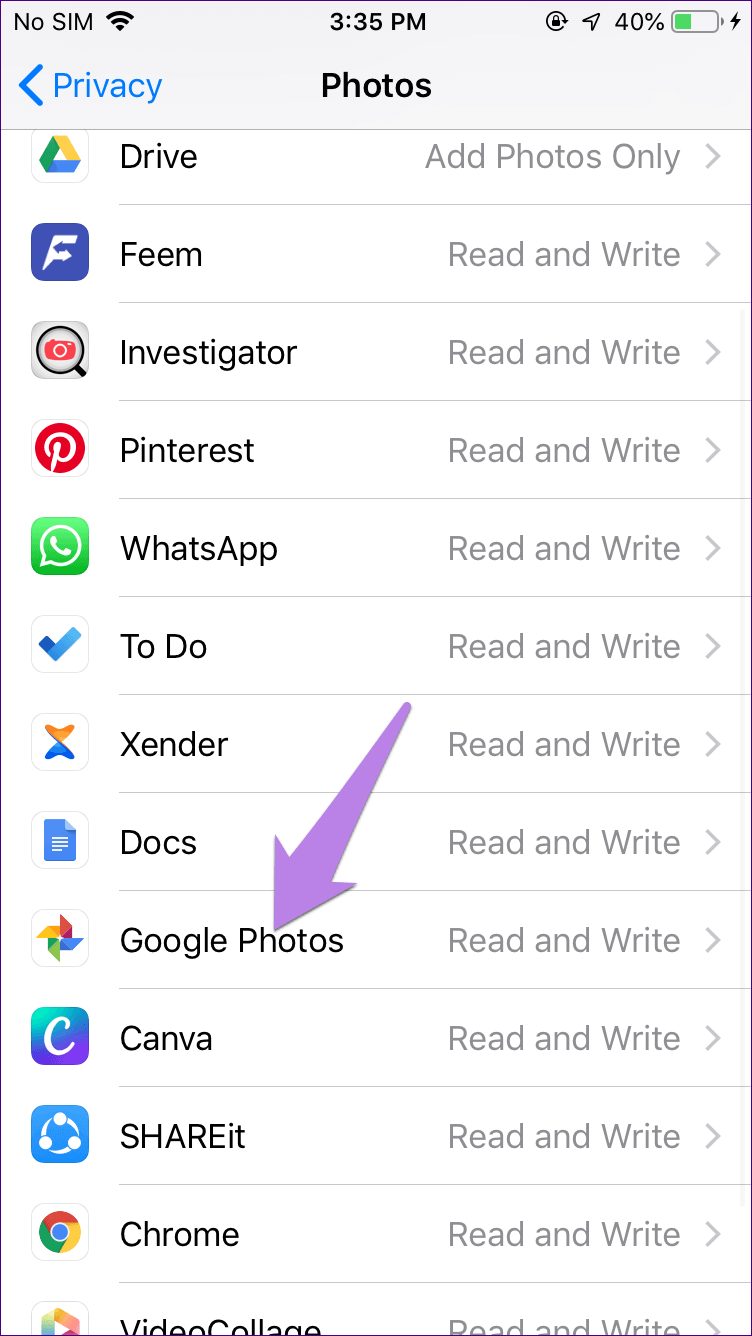
5. Überprüfen Sie den verfügbaren Speicherplatz
Da Sie etwas herunterladen, sollten Sie genügend Speicherplatz auf Ihrem Telefon haben, um dies zu speichern. Wenn die Dateien auch nach Verwendung der Option „Auf Gerät speichern“ fehlen oder Fehlermeldungen angezeigt werden, die zum Beispiel nicht in Google Fotos heruntergeladen werden können, suchen Sie nach Ihrem verfügbaren Speicherplatz. Wenn das Volumen voll ist, lesen Sie die Tipps zum Bearbeiten iPhone-Speicher und Android.
6. Aktualisieren Sie die GOOGLE PHOTOS APP
Wenn die Option Auf Gerät speichern fehlt, verwenden Sie möglicherweise eine ältere Version der App. Wir empfehlen, die Google Fotos App aus den jeweiligen Stores auf Android und iPhone zu aktualisieren. mich kennen zu lernen So erkennen Sie, ob ein App-Update verfügbar ist oder nicht.
7. Cache leeren (nur Android)
Wenn Sie keine Bilder herunterladen können, auch wenn Sie auf „Auf Gerät speichernVersuchen Sie, den Cache der Google Fotos App auf Ihrem Android-Smartphone oder -Tablet zu leeren. Durch das Leeren des Caches werden Ihre Fotos nicht gelöscht.
So geht's.
Schritt 1: Öffnen die Einstellungen und gehe zu Bewerbungen / Bewerbungen und Benachrichtigungen.
Schritt 2: Unter Alle Apps , tippen Sie auf Bilder.
Schritt 3: Klicke auf Lager gefolgt von Löscht den Cache. Starten Sie Ihr Telefon neu.
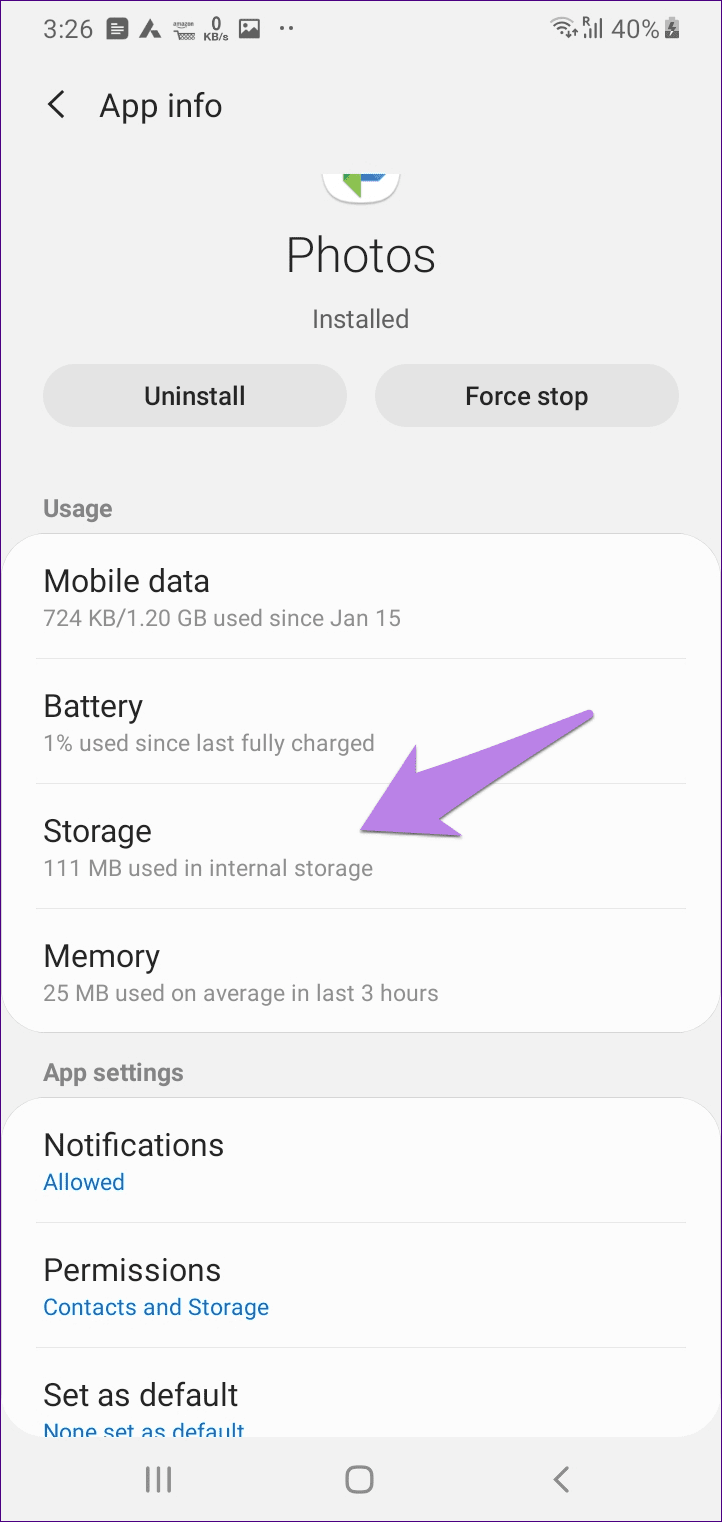
8. Fotos aus geteiltem Album herunterladen
Sie können problemlos einzelne oder mehrere Fotos aus freigegebenen Alben herunterladen. Öffnen Sie also das freigegebene Album unter der Registerkarte Teilen. Wählen Sie die Fotos aus, die Sie herunterladen möchten. Klicken Sie oben auf das Download-Symbol.
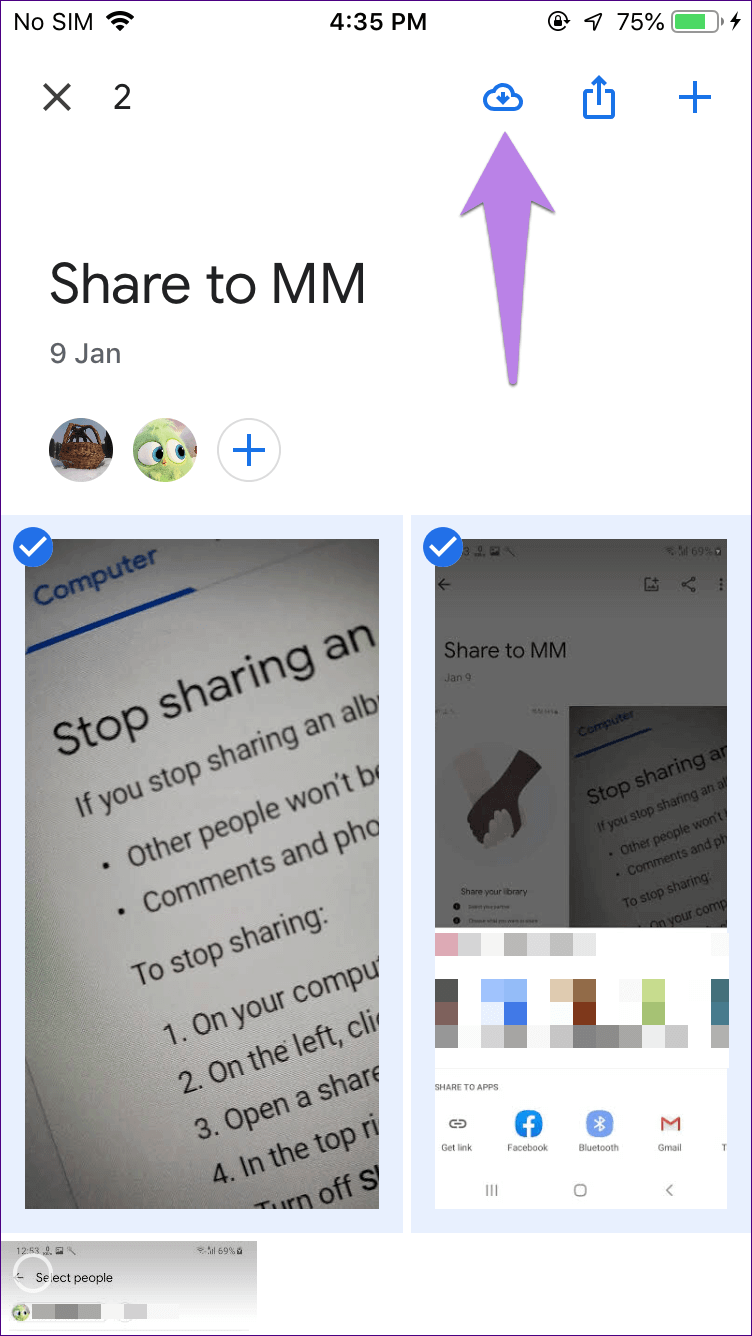
Versuchen Sie es mit Lösungen
Wenn keine der oben genannten Lösungen geholfen hat, haben wir einige, die Sie vorerst verwenden können. Zunächst schlugen einige Nutzer von Google Fotos vor, das Foto oder Video zu einem Album in Google Fotos hinzuzufügen. Laden Sie als Nächstes die Datei von dort auf Ihr Telefon herunter.
Zweitens können Sie das Bild mit einer anderen Anwendung teilen und es dann von dieser auf Ihr Telefon herunterladen. Auf einem iPhone können Sie sie beispielsweise über die Option unter dem Teilen-Symbol zur Notes-App hinzufügen. Drittens sollten Sie versuchen, Ihr Konto erneut hinzuzufügen, indem Sie das Konto zuerst aus Google Fotos entfernen.
Schließlich wird Apple nicht unterstützt Alle Videoformate. Wenn das Problem nur bei einem Video auftritt, wird dieser Videotyp möglicherweise nicht unterstützt und Sie können ihn daher nicht herunterladen.
warte geduldig
Wenn Sie das Foto oder Video kürzlich zu Google Fotos hinzugefügt haben und jetzt versuchen, es auf ein anderes Gerät herunterzuladen, müssen Sie etwas Geduld haben. Möglicherweise können Sie Fotos anzeigen oder Videos normal wiedergeben, aber das Speichern auf dem Gerät ist nicht möglich. Geben Sie Google in einem solchen Fall etwas Zeit, um die Daten zu verarbeiten.